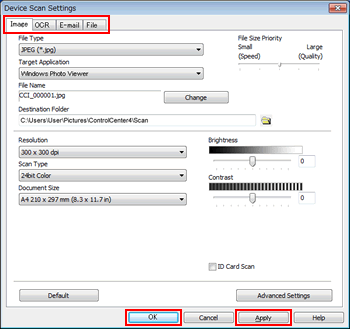MFC-J3930DW
GYIK és hibaelhárítás |
A beolvasás beállításainak módosítása ControlCenter4-ről vagy A BEOLVASÁS gombbal (Windows®esetén)
Ez a gyakran feltett kérdések a ControlCenter4-ről történő beolvasáshoz vagy a Brother-készüléken TALÁLHATÓ LAPOLVASÓ gomb használatához használt beállítások (például felbontás, fájltípus) módosítását ismerteti .
- Kattintson ide, ha szeretné megnézni, hogyan módosíthatja a ControlCenter4 otthoni üzemmódjából történő beolvasás beállításait .
- Kattintson ide, ha szeretné megnézni, hogyan módosíthatja a beolvasás beállításait a ControlCenter4 speciális módjából .
- Kattintson ide, ha szeretné megnézni, hogyan módosíthatja a beolvasási beállításokat a Brother készülék SCAN gombjának megnyomásával .
MEGJEGYZÉS: Az alábbi ábrák egy reprezentatív terméktől és operációs rendszertől származnak, és eltérhetnek a Brother gépétől és operációs rendszerétől.
<a beolvasás beállításainak módosítása a ControlCenter4 otthoni módjából >
Otthoni módban a dokumentum beolvasása előtt konfigurálhatja a dokumentum típusát és a beolvasási méretet .
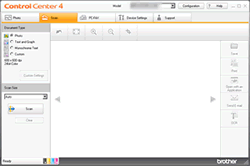
Dokumentum típusa
A következő három alapbeállítás áll rendelkezésre:
- Fotó: Felbontás: 600 x 600 dpi, beolvasás típusa: 24 bites színmélység
- Szöveg és grafikon: Felbontás: 300×300 dpi, beolvasás típusa: 24 bites színmélység
- Monokróm szöveg: Felbontás: 200 x 200 dpi, beolvasás típusa: Fekete-fehér
A dokumentumtípus kívánt beállításait is megadhatja és tárolhatja .
-
Kattintson a beolvasás fülre, és válassza az egyéni lehetőséget . Ezután kattintson az egyéni beállítások gombra .
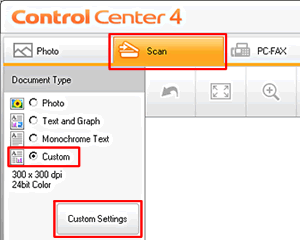
-
Megjelenik az egyéni beolvasási beállítások ablak. Konfigurálja a beállításokat, majd kattintson az OK gombra .
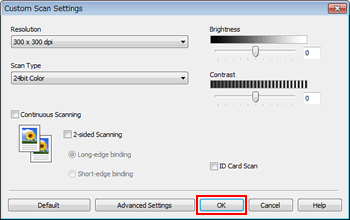
Beolvasási méret
Válassza ki a dokumentum méretét a beolvasási méret legördülő listából.
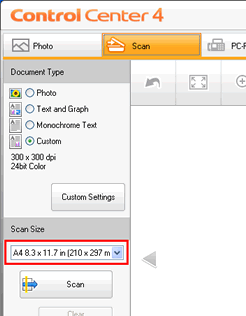
A beolvasás után más beállításokat is választhat, például a fájltípust, a fájlnevet és a beolvasási helyet (vagy a célmappát).
<a beolvasás beállításainak módosítása a ControlCenter4 speciális módjából >
Speciális módban négy beolvasási lehetőség van: Beolvasás fájlba, beolvasás e-mailbe, beolvasás OCR-be és beolvasás képbe. Az egyes opciók speciális beolvasási beállításait konfigurálhatja.
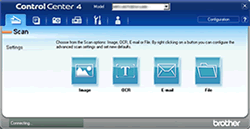
-
Beolvasás fájlba
Ez lehetővé teszi, hogy egy dokumentumot előre meghatározott mappába olvasson be. Kattintson ide a fájlba szkennelés beállításainak módosítására vonatkozó részletek megtekintéséhez . -
Beolvasás e-mailbe
Ez lehetővé teszi a dokumentum beolvasását az alapértelmezett e-mail alkalmazásba, és a beolvasott munka mellékletként történő elküldését. Kattintson ide a beolvasás e-mailbe beállítások módosításának részleteiért . -
Beolvasás OCR-be
Ez lehetővé teszi a dokumentum beolvasását és szöveggé történő átalakítását. A szöveg a kívánt szövegszerkesztő szoftverrel szerkeszthető. Kattintson ide a beolvasás OCR-be beállítások módosításának részleteiért .A beolvasás OCR-be funkció egyes országokban nem elérhető.
-
Beolvasás képbe
Ez lehetővé teszi, hogy egy képet közvetlenül a grafikus alkalmazásba olvasson be képszerkesztés céljából. Kattintson ide a beolvasás képbe beállítások módosításának részleteiért .
A fájlba szkennelés beállításainak módosítása :
-
Kattintson a beolvasás fülre, majd jobb gombbal kattintson a Fájl gombra. Ezután válassza a gombok beállításai lehetőséget .
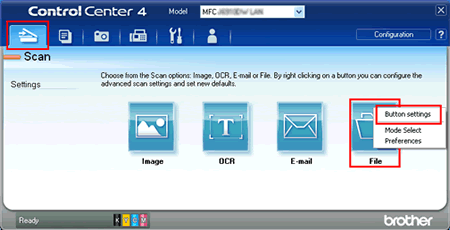
-
Megjelenik a fájlba szkennelés beállításai ablak . Konfigurálja a beállításokat, majd kattintson az OK gombra . Például beállíthatja a beolvasott adatok fájlnevéhez használt előtag szöveget a Fájlnév mezőben. A mappát úgy is beállíthatja, hogy a beolvasott adatokat a célmappába vagy a beolvasási hely mezőbe mentse .
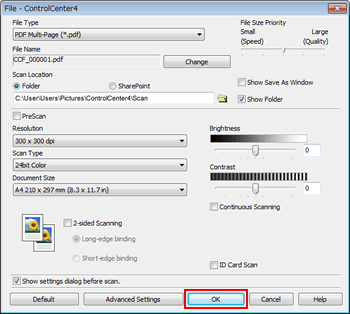
Beolvasás e-mailbe beállításai módosításának módja :
-
Kattintson a beolvasás fülre, majd a jobb gombbal kattintson az e-mail gombra. Ezután válassza a gombok beállításai lehetőséget .
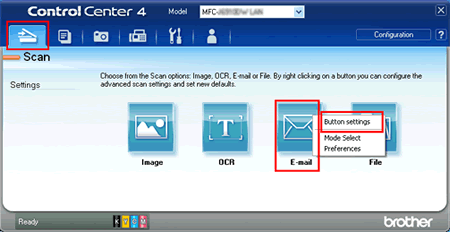
-
Megjelenik a beolvasás e-mailbe beállításai ablak . Konfigurálja a beállításokat, majd kattintson az OK gombra . Például kiválaszthatja a melléklet fájlformátumát a Fájltípus legördülő listából.
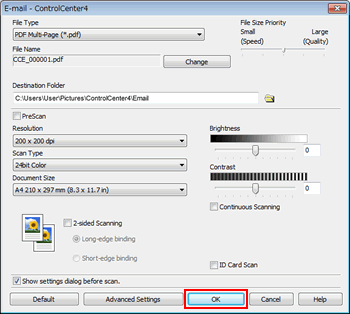
Beolvasás OCR-be beállítások módosítása :
-
Kattintson a beolvasás fülre, majd jobb gombbal kattintson az OCR gombra. Ezután válassza a gombok beállításai lehetőséget .
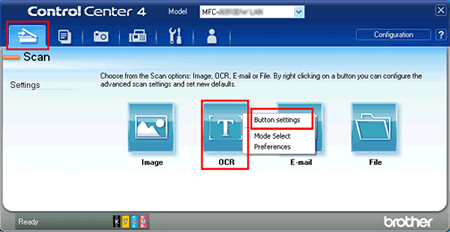
-
Megjelenik a Scan to OCR (beolvasás OCR-be) beállítási ablak . Konfigurálja a beállításokat, majd kattintson az OK gombra . Például kiválaszthatja azt a szövegszerkesztő alkalmazást, ahol a konvertált szöveges adatok megjelennek a célalkalmazás legördülő listájából. Az OCR nyelv legördülő listából is kiválaszthatja a konvertálni kívánt nyelvet .
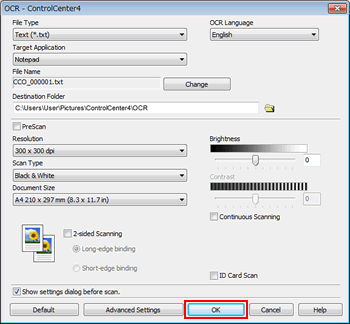
A beolvasás képbe beállítás módosítása :
-
Kattintson a beolvasás fülre, majd jobb gombbal kattintson a kép gombra. Ezután válassza a gombok beállításai lehetőséget .
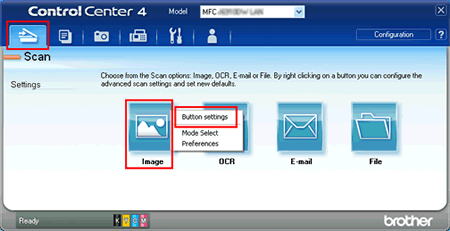
-
Megjelenik a beolvasás képbe beállítás ablak . Konfigurálja a beállításokat, majd kattintson az OK gombra . Például kiválaszthatja azt a grafikus alkalmazást, ahol a beolvasott kép meg lesz nyitva a célalkalmazás legördülő listából.
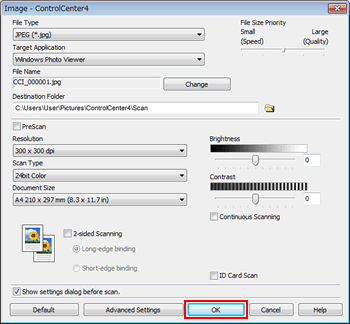
<a beolvasás beállításainak módosítása a Brother készülék LAPOLVASÓ gombjánakmegnyomásával >
A ControlCenter4 alkalmazásban a Brother készülék kezelőpaneljén TALÁLHATÓ SCAN gomb megnyomásával konfigurálhatja a beolvasási beállításokat .
-
Nyissa meg az eszköz beolvasási beállításai ablakot.
Otthon módban:
Kattintson az Eszközbeállítások fülre => Eszközbeolvasási beállítások elemre .
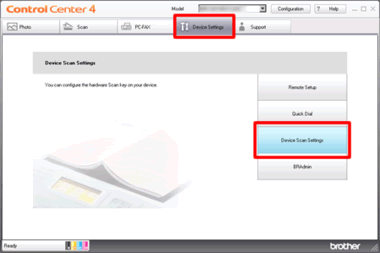
Speciális módban:
Kattintson az Eszközbeállítások fülre => Eszközbeolvasási beállítások elemre .
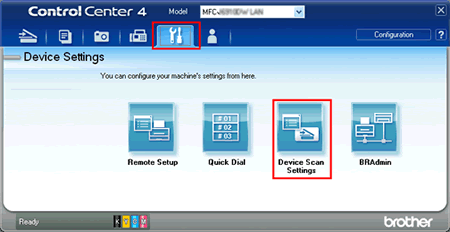
-
Megjelenik az eszköz beolvasási beállításai ablak. Négyféle szkennelési lehetőség áll rendelkezésre: Beolvasás fájlba, beolvasás e-mailbe, beolvasás OCR-be és beolvasás képbe. Kattintson a szkennelési beállításokat konfigurálni és konfigurálni kívánt szkennelési opció lapjára. Ezután kattintson az alkalmaz => OK gombra .
A beolvasás OCR-be funkció egyes országokban nem elérhető.